Errore Spotify Auth 74: come risolverlo su Windows 10 e 11
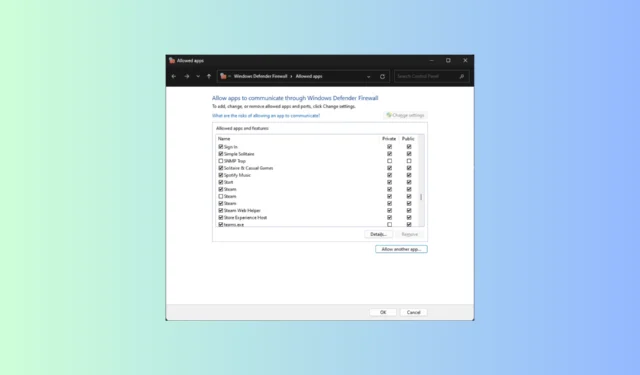
Spotify è uno dei servizi di streaming musicale più popolari e un posto eccellente per gli appassionati di musica. Tuttavia, come altri servizi di streaming, non è esente da errori; uno dei più comuni è il codice di errore auth 74. Se stai affrontando questo problema, questa guida può aiutarti!
Che cos’è Spotify Error Auth 74?
Il codice di errore Spotify auth 74 o il firewall potrebbe bloccare Spotify si verifica quando il firewall o il software antivirus interferisce con l’app. Ciò potrebbe causare l’interruzione dell’esecuzione dei servizi Spotify, da cui l’errore.
Tuttavia, questo non è l’unico motivo, in quanto viene indicato come un errore che appare a causa di errori dell’utente; potrebbe trattarsi di un errore di accesso o di impostazione del proxy. Ne discuteremo nella prossima sezione per capire meglio.
Cosa potrebbe causare l’errore Spotify Error Auth 74?
L’errore Spotify Error auth 74 potrebbe verificarsi a causa di diversi motivi; alcuni di quelli comuni sono menzionati qui:
- Interferenza del firewall o del software antivirus : se il firewall o lo strumento di sicurezza non è configurato correttamente, potresti visualizzare questo errore. Aggiungi l’app Spotify al firewall per risolvere il problema.
- Interruzione del server : il controllo dello stato del server dovrebbe determinare se il problema è fuori controllo. Se il server è inattivo, devi attendere qualche minuto, quindi provare a utilizzare Spotify.
- Account multipli : se disponi di più account su Spotify e continui a passare da un account all’altro, un problema potrebbe causare questo errore.
- Cache dell’app : nel tempo, l’app raccoglie la cache sul dispositivo su cui è in esecuzione e, se è danneggiata, l’ app potrebbe arrestarsi in modo anomalo o generare tali errori. Prova a svuotare la cache dell’app utilizzando l’app Impostazioni.
- Regioni diverse : se hai selezionato paesi che impongono restrizioni su Spotify, puoi ricevere questo errore. Devi cambiare la regione dell’app.
Quindi, queste sono le cause di questo problema; passiamo alle soluzioni per la risoluzione dei problemi.
Come posso correggere Spotify Error Auth 74 su Windows 11?
Prima di procedere con qualsiasi passaggio per correggere questo errore di Spotify, eseguire i seguenti controlli preliminari:
- Riavvia Spotify e, se possibile, anche il tuo computer.
- Controlla la tua connessione di rete .
- Esci e accedi all’account Spotify.
- Verifica se Spotify sta affrontando tempi di inattività .
- Disabilita la VPN di terze parti (se disponibile).
- Disattiva temporaneamente l’antivirus.
- Assicurati di avere accesso all’account utente corretto.
Una volta verificato, segui i metodi dettagliati di seguito per risolvere rapidamente il problema.
1. Consenti Spotify attraverso le impostazioni del firewall
- Premere il Windows tasto, digitare pannello di controllo e fare clic su Apri.
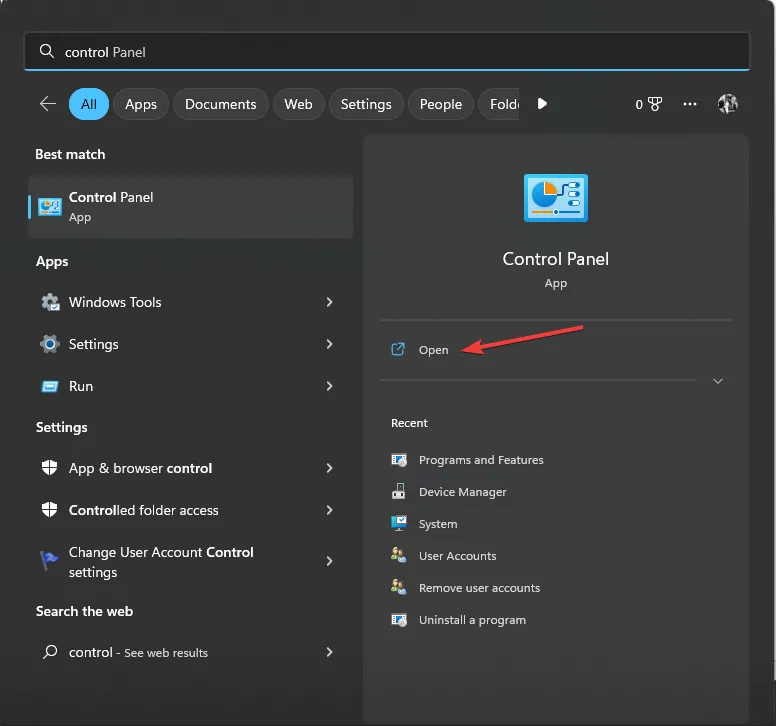
- Vai a Categoria per Visualizza per e seleziona Sistema e sicurezza .
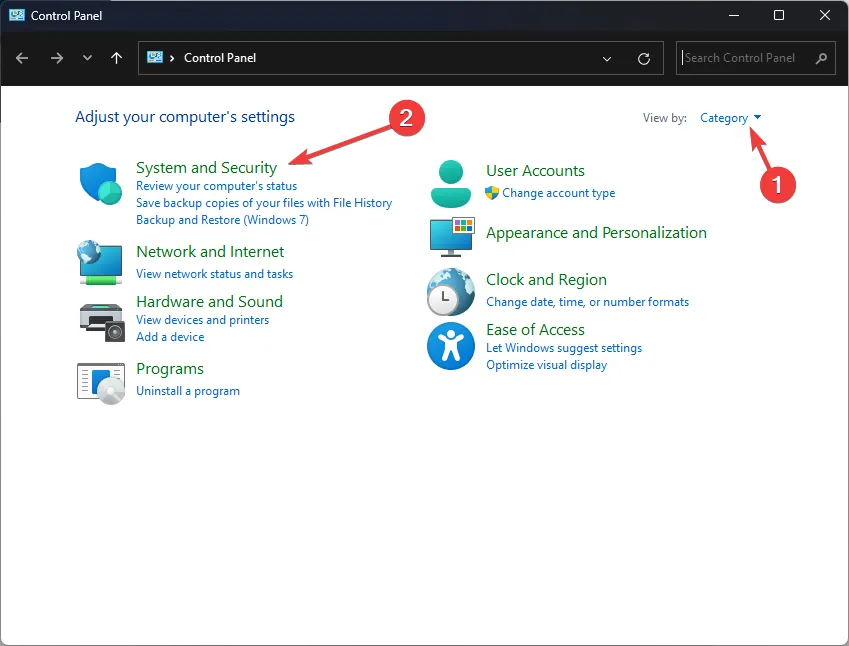
- Fare clic su Windows Defender Firewall.
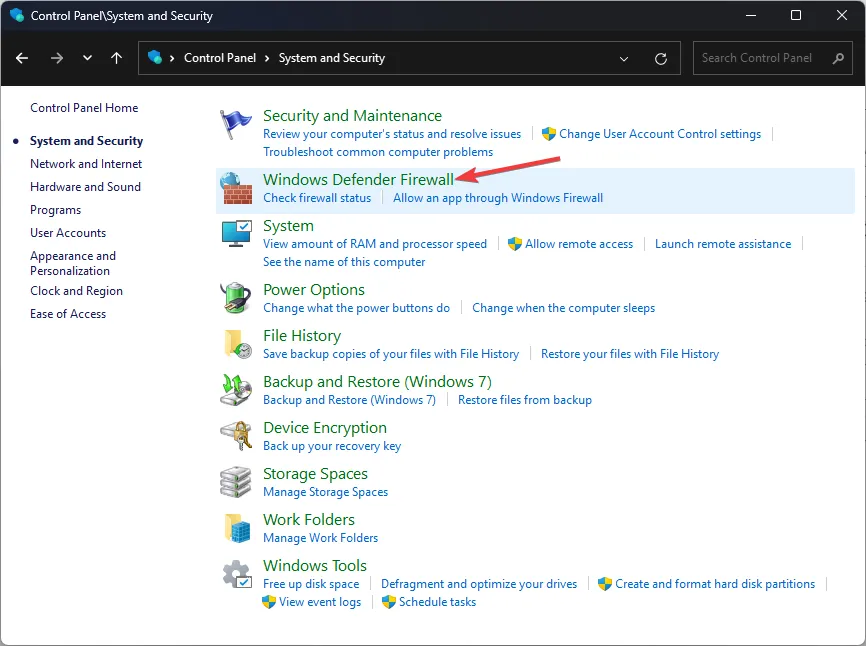
- Ora fai clic su Consenti un’app o una funzionalità tramite Windows Defender Firewall .
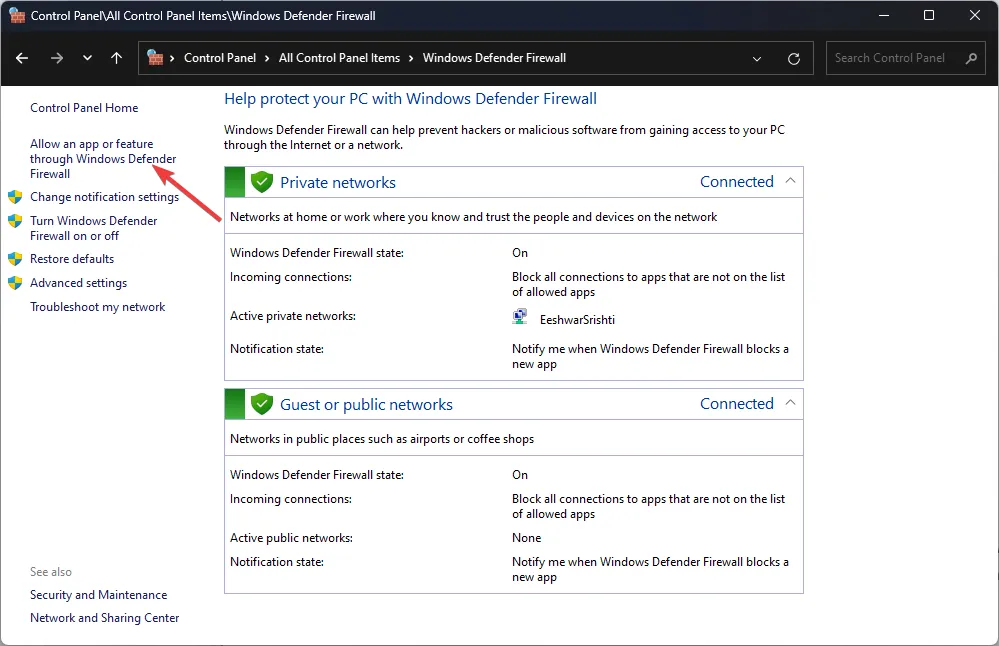
- Nella finestra App consentite, seleziona Modifica impostazioni .
- Fai clic su Consenti un’altra app.
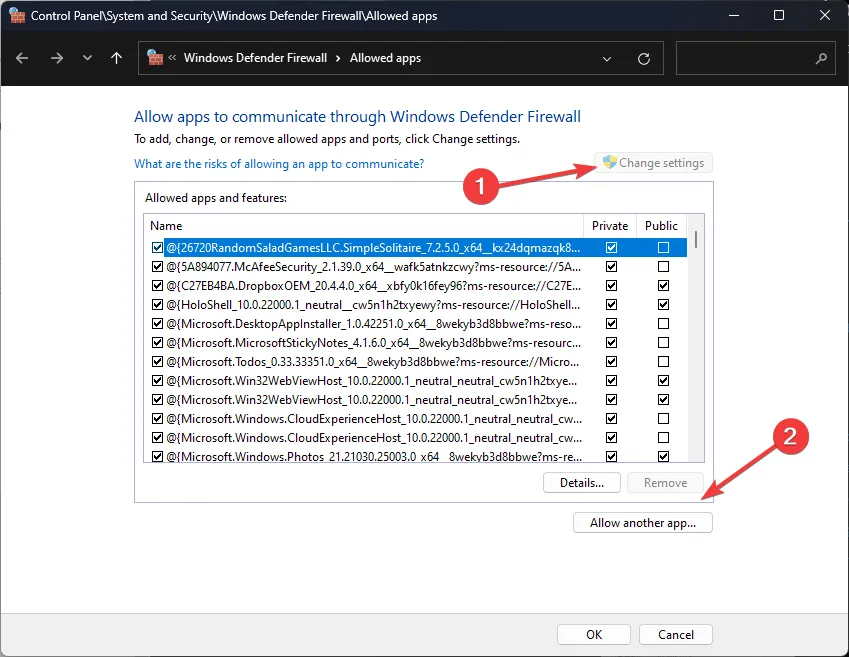
- Successivamente, seleziona Sfoglia e trova Spotify .
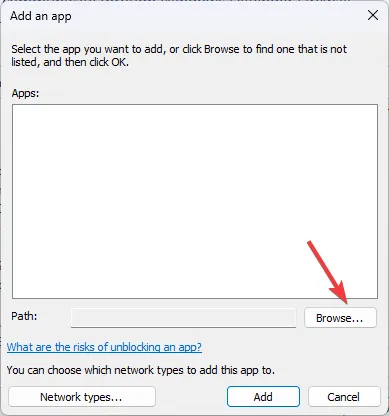
- Fare clic su Aggiungi.
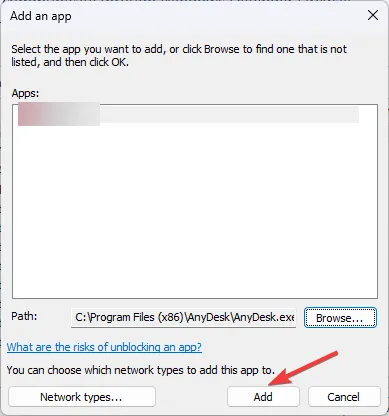
- Ora Spotify apparirà nell’elenco, seleziona Opzioni private e pubbliche, quindi fai clic su OK .
2. Disabilitare le impostazioni del proxy
2.1 Utilizzare l’app Impostazioni
2.2 Utilizzare l’app Spotify
- Premere il Windows tasto, digitare spotify e fare clic su Apri.
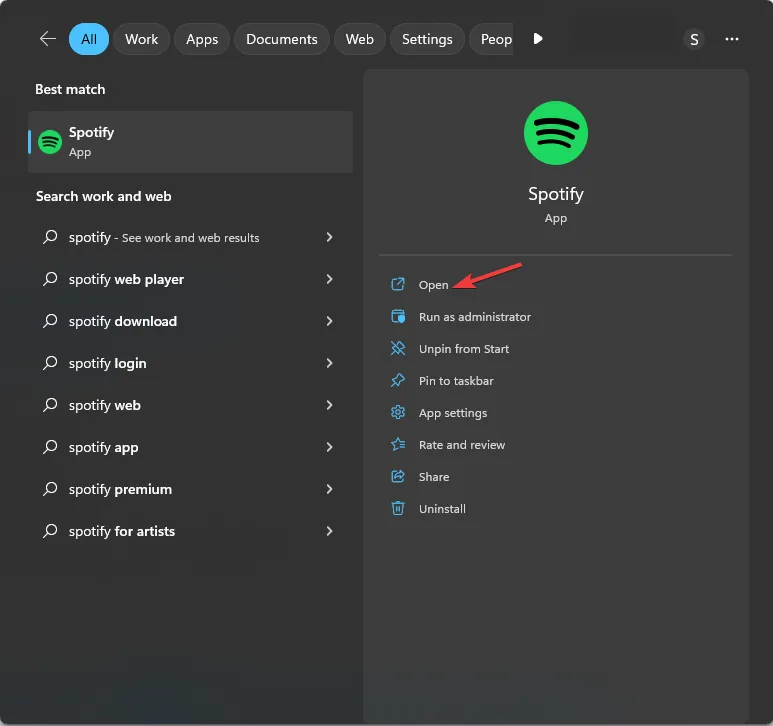
- Vai a Profilo e seleziona Impostazioni .
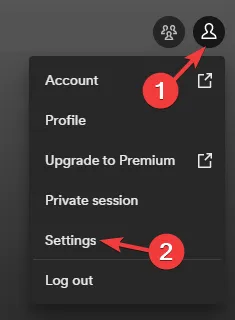
- In Impostazioni proxy, in Tipo di proxy e scegli Nessun proxy.
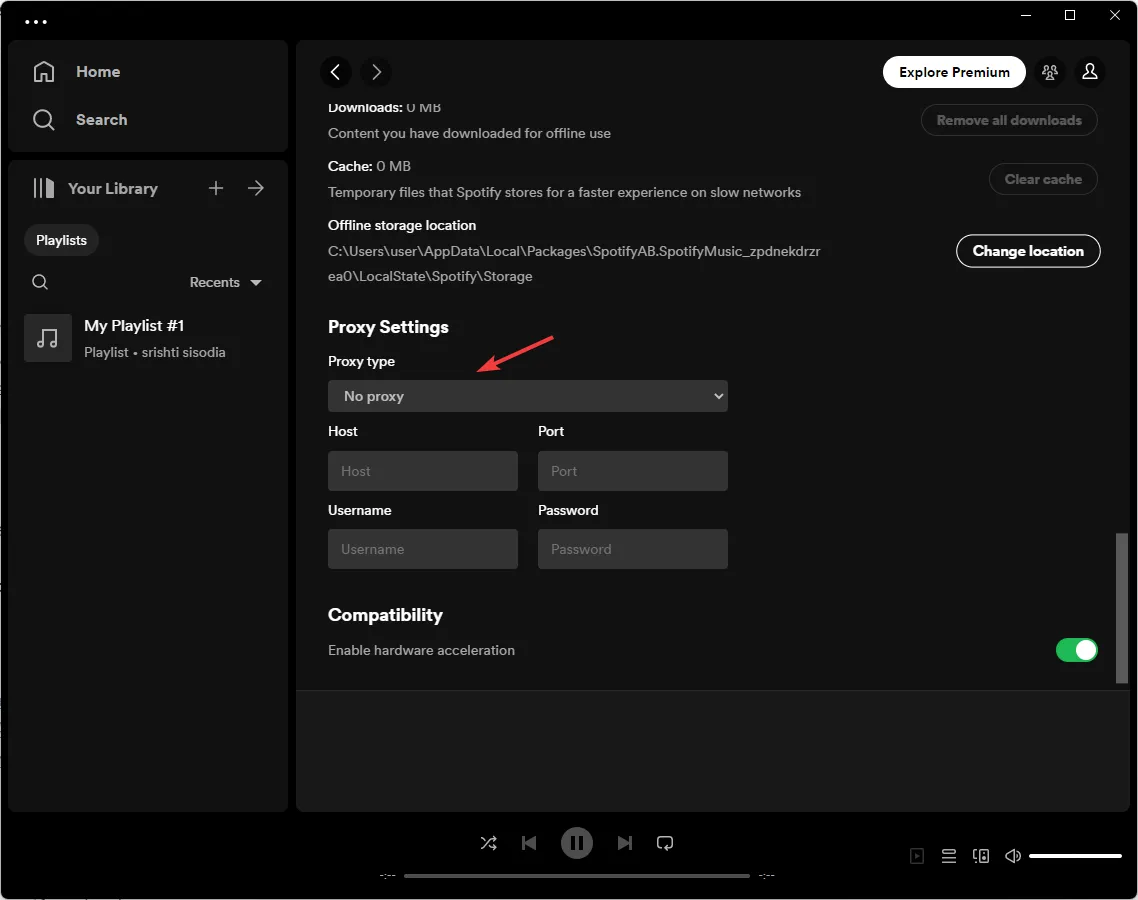
3. Seleziona una regione diversa in Spotify
- Vai alla pagina di accesso di Spotify .
- Digita le tue credenziali per consentire a Spotify di accedere.
- Vai su Profilo e seleziona Panoramica account dal pannello di sinistra.
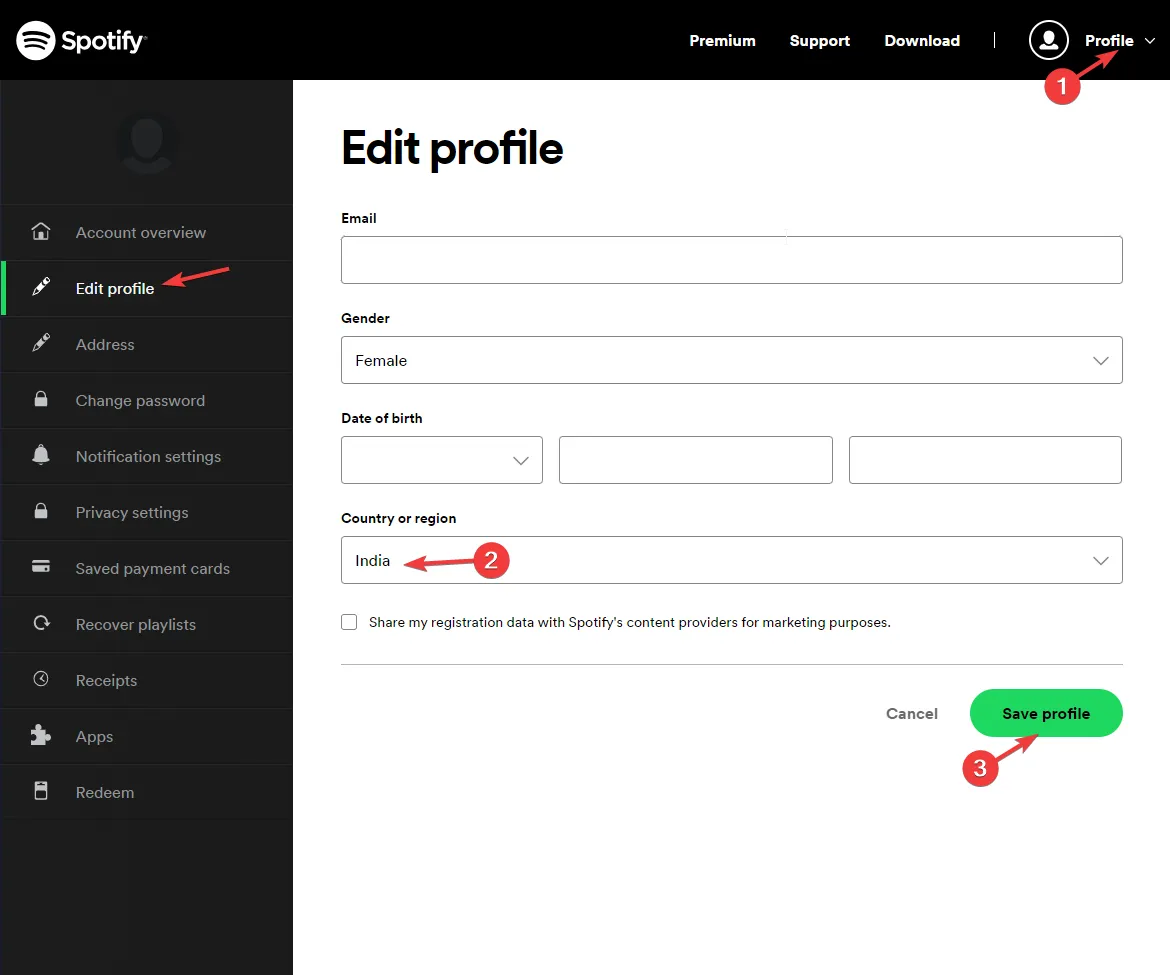
- Fai clic su Modifica profilo, individua il Paese o la regione , scegli quello appropriato dal menu a discesa e fai clic su Salva profilo.
Questo metodo è significativo se Spotify ha restrizioni imposte dal paese attuale; la modifica delle impostazioni del paese potrebbe risolverlo.
- Premere Windows+ Iper aprire l’ app Impostazioni .
- Vai su Rete e Internet nel pannello di sinistra e fai clic su Proxy .
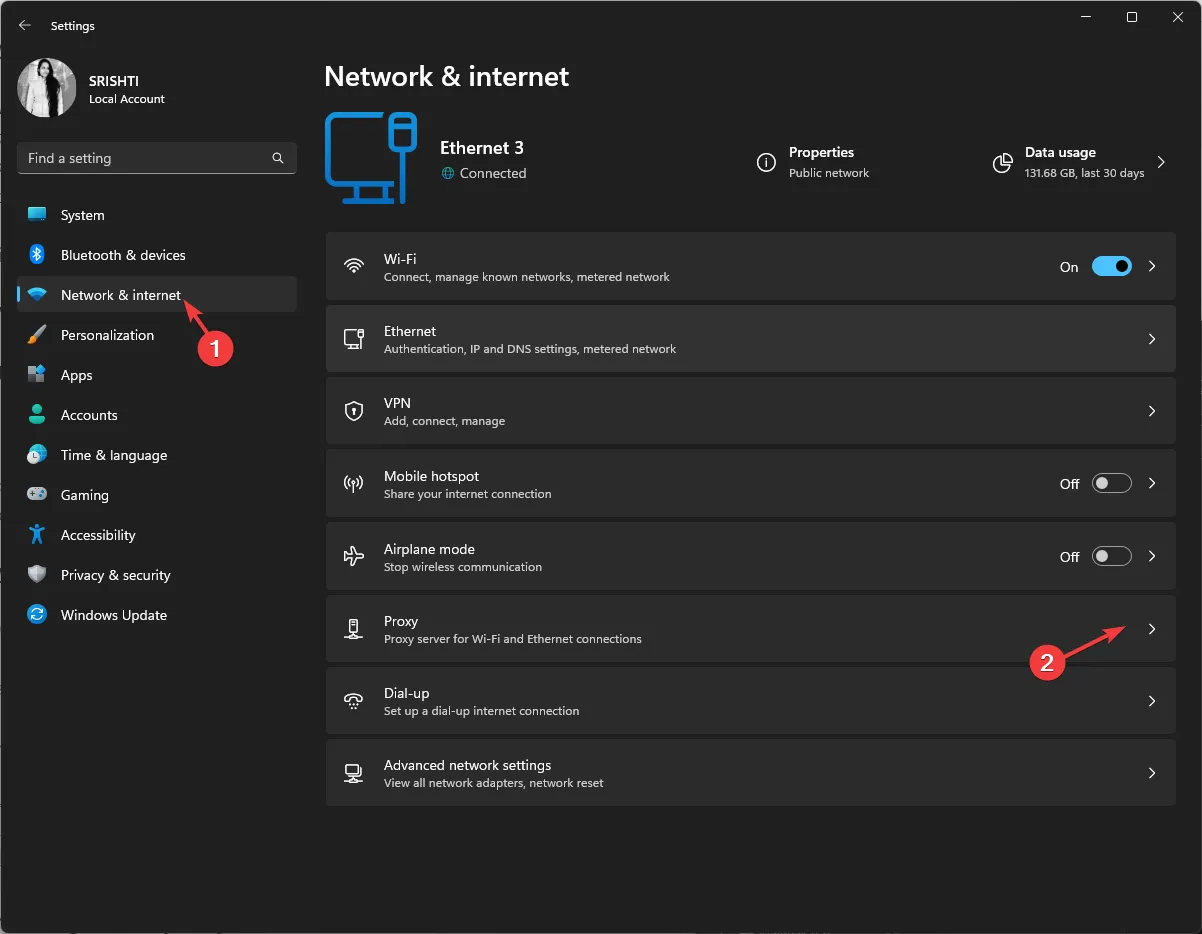
- Successivamente, individua Utilizza un server proxy e fai clic su Modifica .
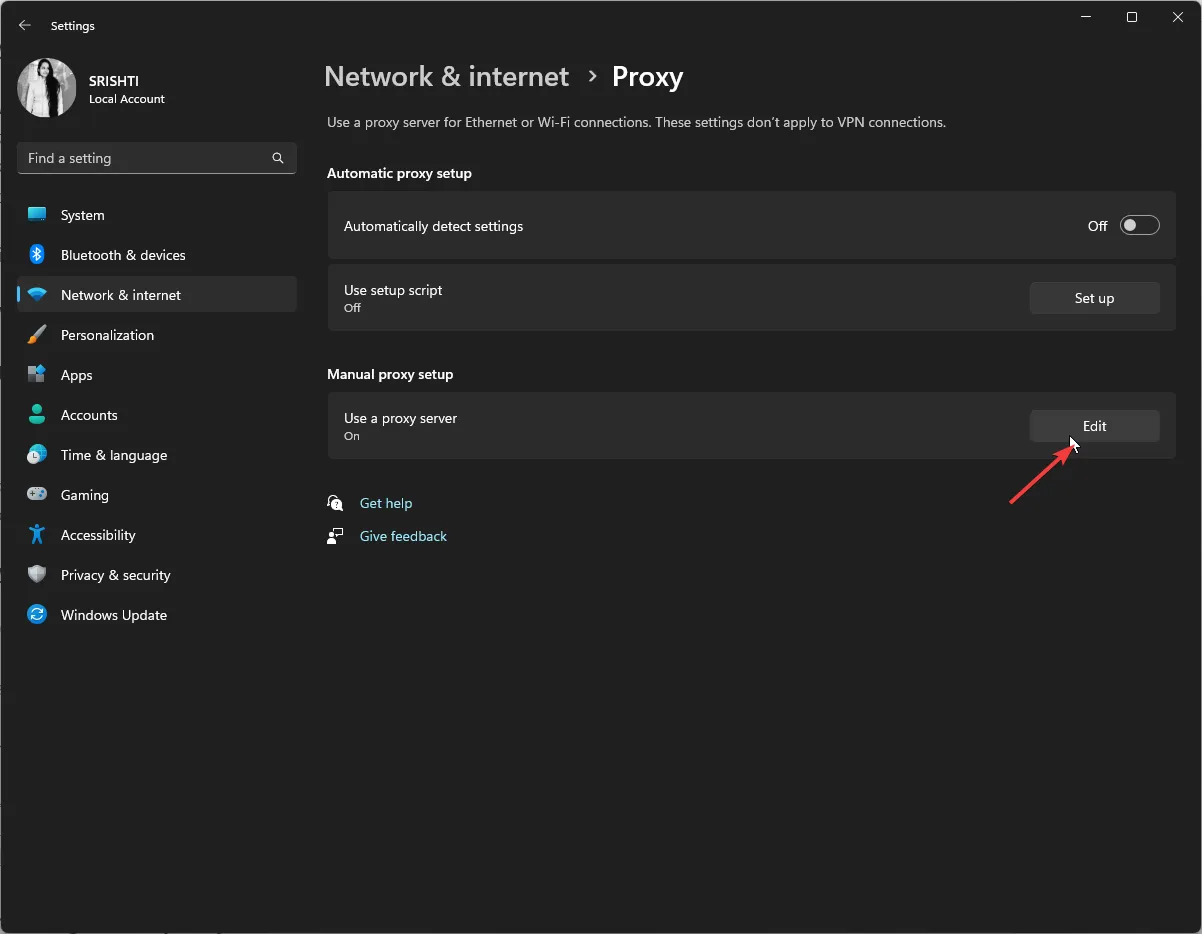
- Nella finestra Modifica server proxy, individuare Usa un server proxy e disattivare l’interruttore per disattivarlo.
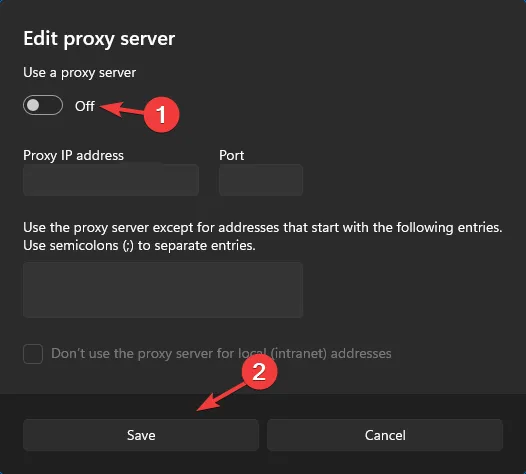
4. Ripara o ripristina Spotify
- Premere Windows+ Iper aprire l’ app Impostazioni .
- Vai su App , quindi fai clic su App installate.
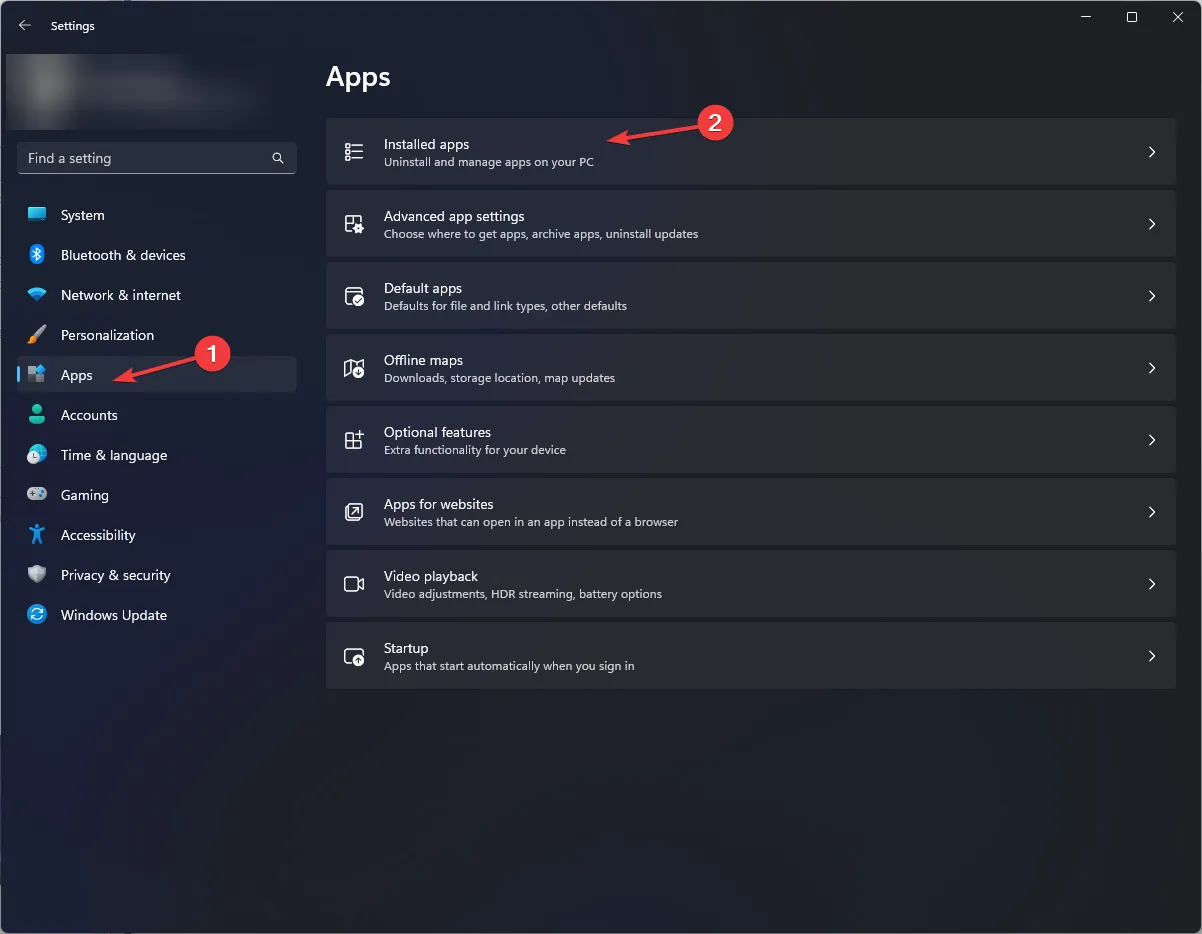
- Individua Spotify, fai clic su tre punti e seleziona Opzioni avanzate.
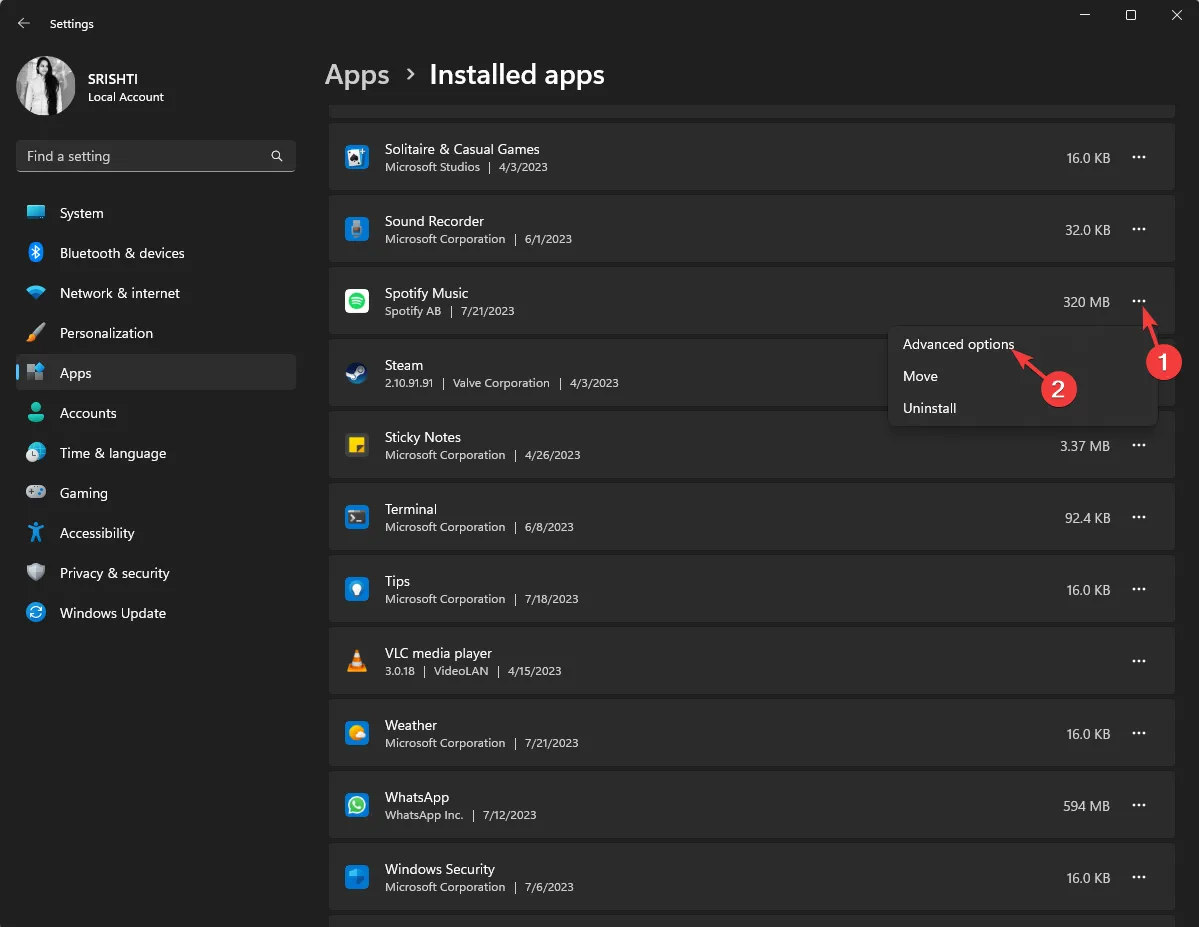
- In Reimposta , fai clic sul pulsante Ripara.
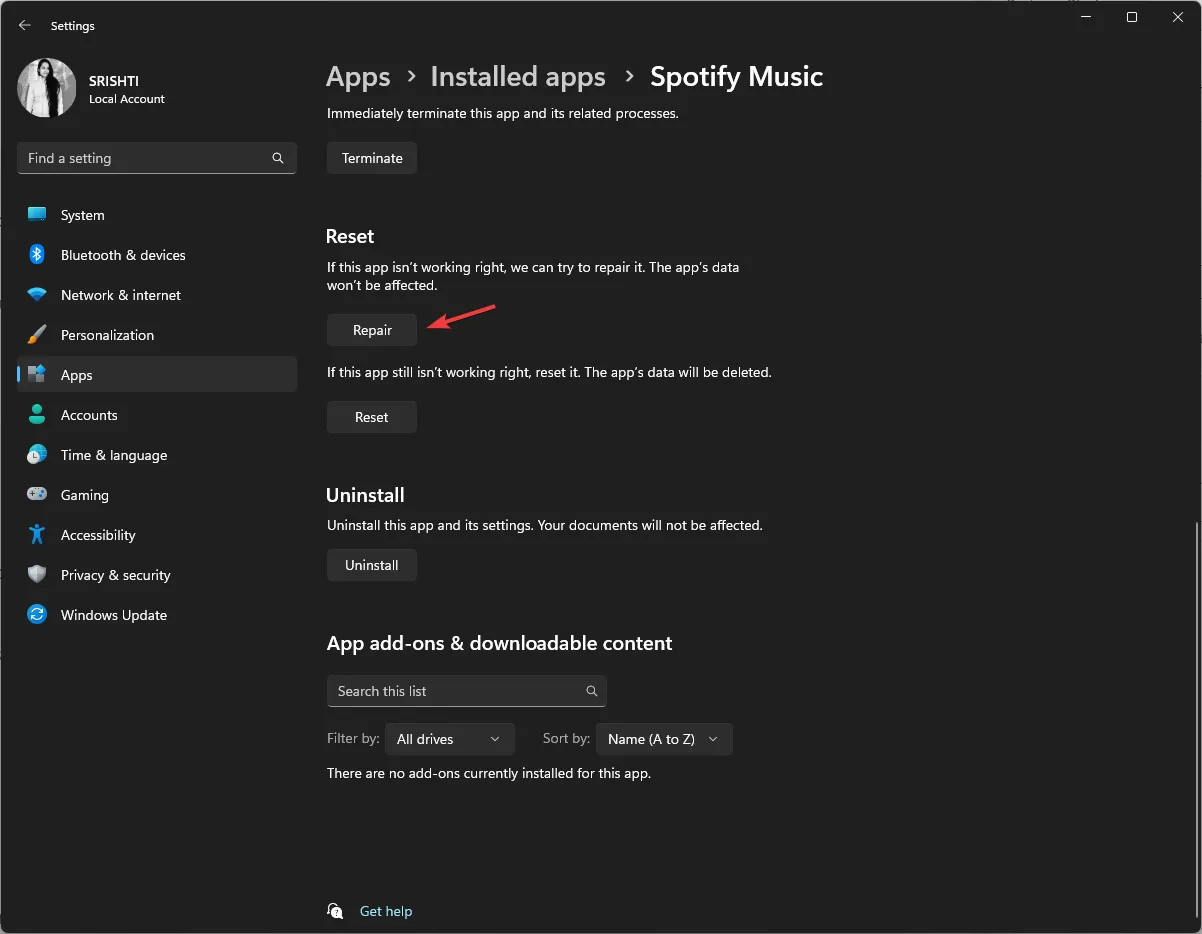
- Se questo non funziona, di nuovo, vai alle opzioni avanzate ; seleziona il pulsante Ripristina per eliminare i dati dell’app per farlo funzionare.
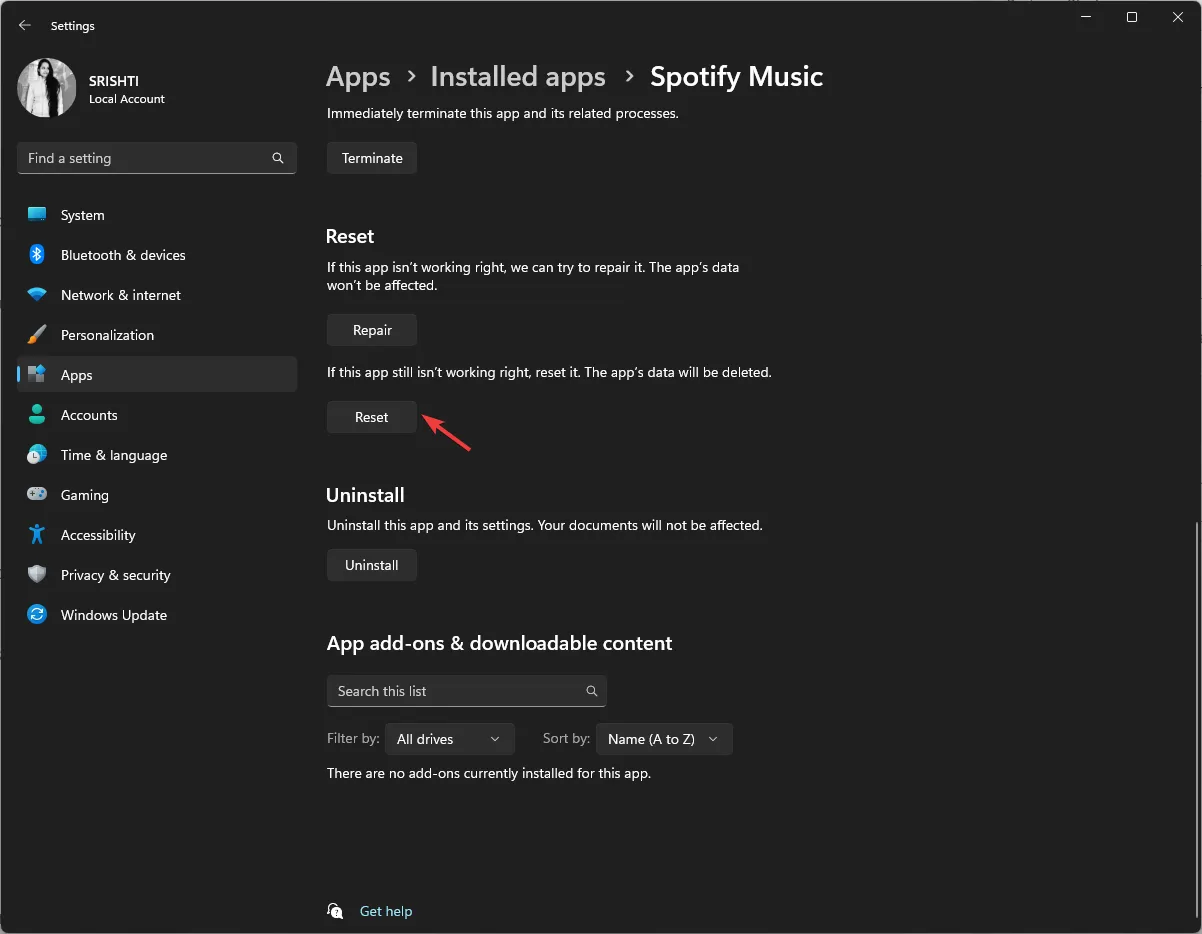
Il ripristino o la riparazione dell’app può risolvere molti altri problemi comuni, ad esempio Spotify non si apre .
5. Reinstallare l’app
- Premere Windows+ Iper aprire l’ app Impostazioni .
- Vai su App, quindi fai clic su App installate .
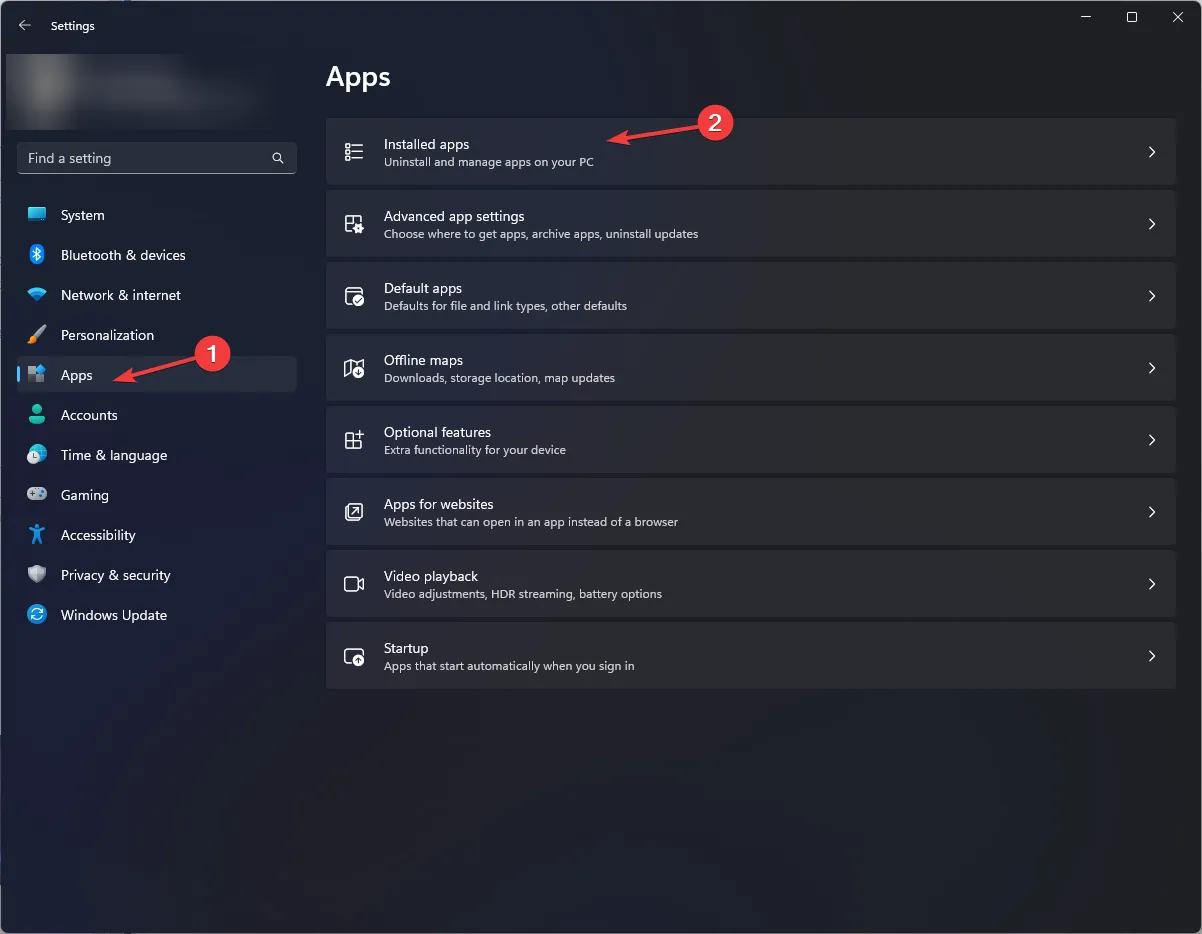
- Individua Spotify , fai clic su tre punti e seleziona Disinstalla .
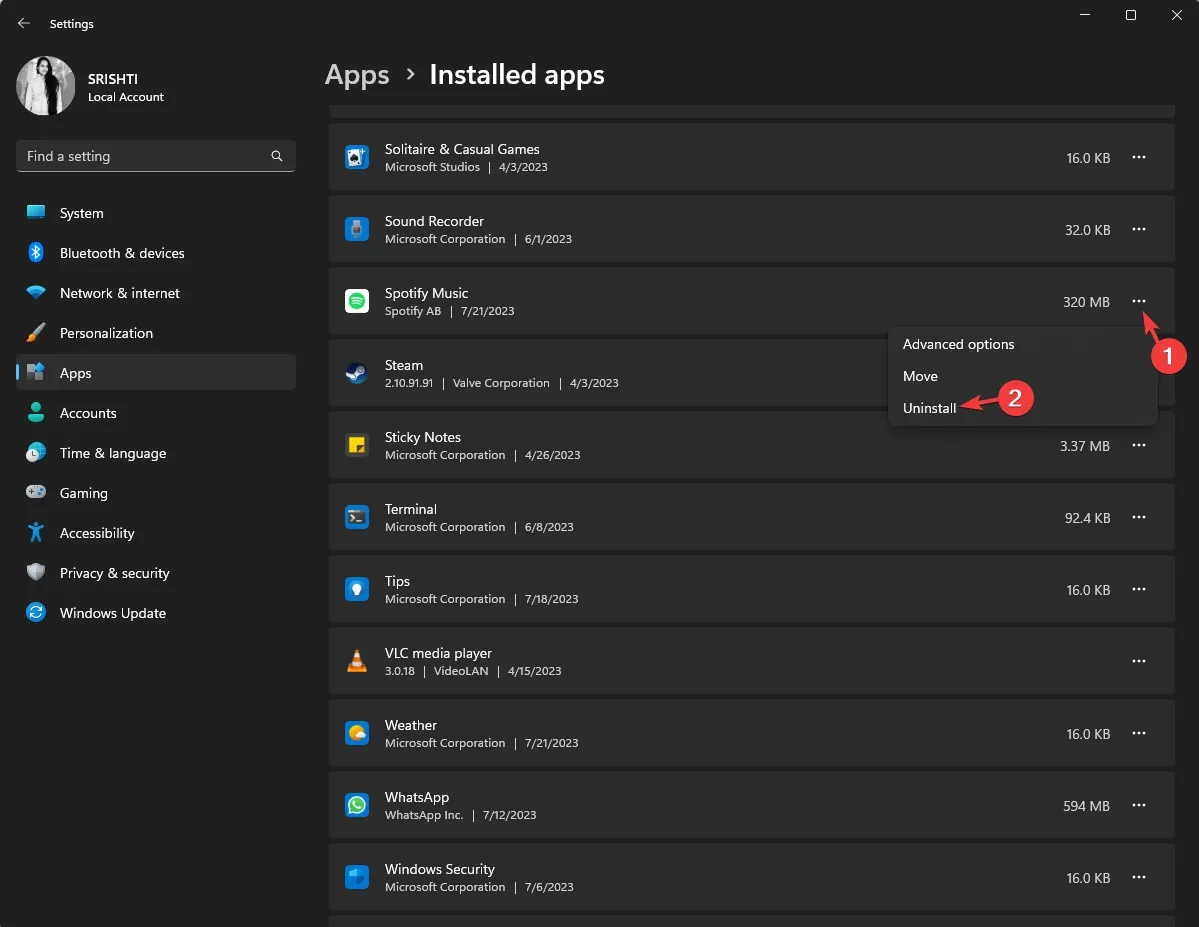
- Fare di nuovo clic su Disinstalla per confermare la scelta.
- Vai al sito Web ufficiale di Spotify e fai clic su Download .
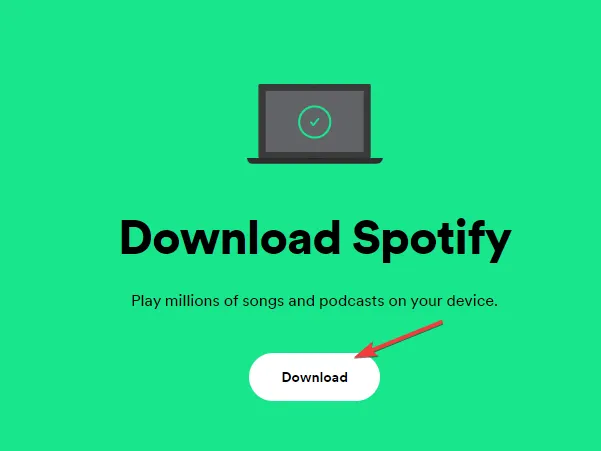
- Ora fai doppio clic sul file di installazione e segui le istruzioni sullo schermo per completare il processo.
Questo metodo installerà di recente l’app, rimuovendo gli eventuali dati danneggiati e risolvendo il problema causato da una versione obsoleta.
Come posso correggere Spotify Error Auth 74 su Windows 10?
Per correggere i problemi di autenticazione dell’errore Spotify su Windows 10, è necessario disporre di un account utente con diritti di amministratore sul PC, quindi seguire i metodi sopra menzionati per Windows 11.
Posso evitare che Spotify Error Auth 74 si ripeta?
Per evitare errori come Auth 74 in futuro, devi tenere a mente alcune cose:
- Mantieni sempre aggiornata l’app Spotify.
- Continua a svuotare la cache dell’app o la cache del browser se utilizzi la versione del browser.
- Assicurati di disporre di una connessione Internet stabile, poiché una scarsa connettività Internet potrebbe causare diversi problemi.
- Disabilita VPN in quanto potrebbe causare problemi.
- Assicurati che il firewall del tuo PC non limiti l’app Spotify.
Quindi, questi sono metodi che puoi utilizzare per correggere l’errore Spotify auth 74 e goderti la musica sull’amata app senza interruzioni.
Non esitate a darci qualsiasi informazione, consiglio e la vostra esperienza con l’argomento nella sezione commenti qui sotto.



Lascia un commento